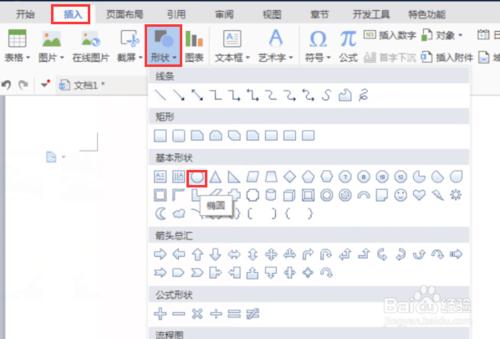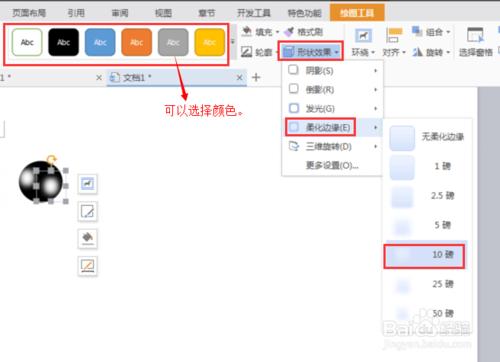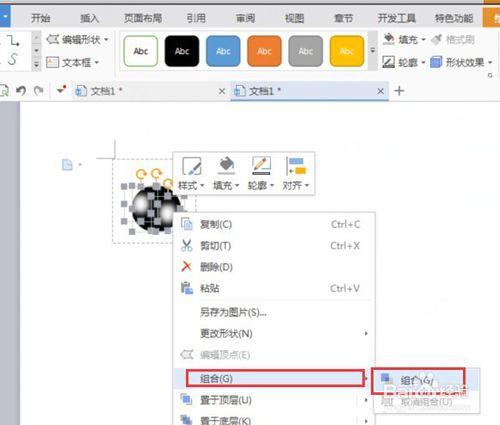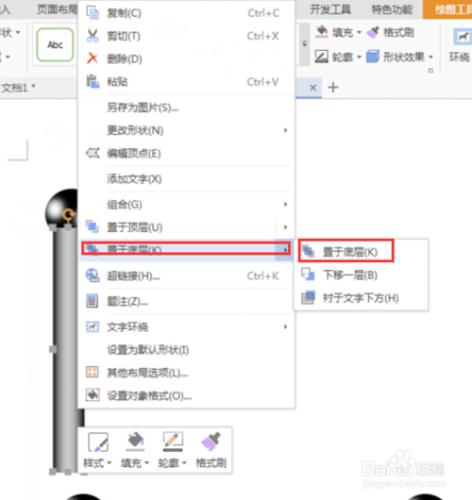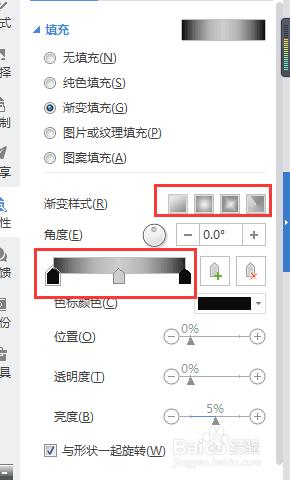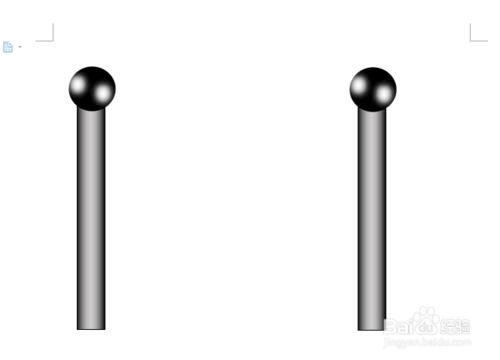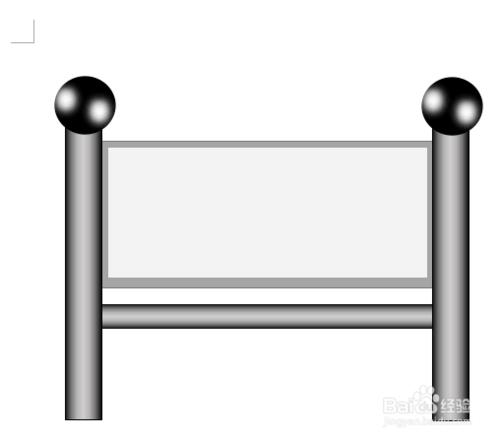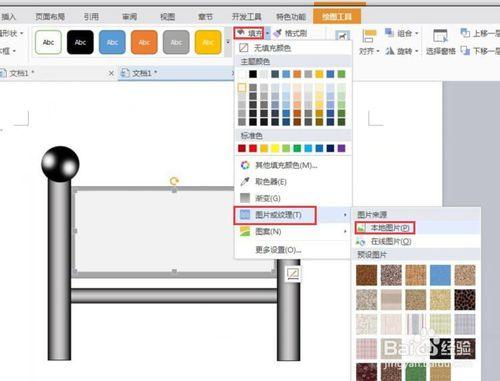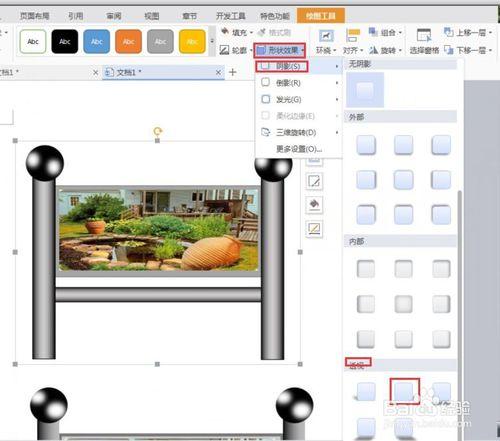word是微軟公司的一個文書處理器的應用程式。也是我們長用的文字編輯軟體,例如寫簡歷、租賃協議、小說、公司簡介等一切有關於文字的表達。都可以用word進行編輯。但是用word製作廣告牌?這個恐怕是很少人用到的吧!下面我們就來講解如何用word製作廣告牌。
工具/原料
word軟體
方法/步驟
首先開啟word,新建一個空白頁面。選擇”插入—形狀—圓形“繪製一個小圓,填充為黑色,複製一個圓填充為白色,點選白色圓選擇”形狀效果—柔化邊緣—10磅,在複製一個作為圓的高光。如圖所示:
按住shift,選擇三個圖形,點選右鍵—組合。隨後還是在”插入—形狀—矩形“插入一個矩形黑色,點選右鍵置於底層。選擇“輪廓—漸變填充”,在上面選擇填充樣式。可以適當的調節顏色。如圖所示:
填充好後,將矩形與圓進行組合。複製一個,如圖擺放。在插入一個矩形,填充為深灰色,複製一個改成淺灰色。將淺灰色縮小在深灰色當中,組合,置於地層。再在下方新增一更矩形,進行漸變設定,去除輪廓。如圖所示:
在新增一個長方形的矩形放在中央,選中,點選"輪廓—圖片和紋理填充—本地圖片"。從電腦上傳圖片,就可以了。
為了達到逼真的效果,我們需要製作陰影,選中所有圖形,進行結合。點選“形狀效果—陰影—透視陰影。就會出現以下的效果!如圖所示:
注意事項
如有細節問題沒有調好,可以下來慢慢調。
希望以上經驗對大家有用,謝謝!